Sisällysluettelo
Joskus meidän on suojattava tietyt solut, jotka sisältävät kaavoja eri syistä, ja meidän on näytettävä vain arvot käyttäjälle. Tätä varten on hyvä idea piilottaa kaavat näyttämästä kaavapalkissa. Annan kaksi menetelmää, joilla voidaan piilottaa valitun solun (valittujen solujen) kaavat ja näyttää arvot Excelissä.
Lataa harjoituskirja
Lataa tämä harjoituskirja ja harjoittele itse, kun luet artikkelia.
Piilota kaavat ja näytä vain tiedot.xlsm2 tapaa piilottaa kaavat ja näyttää arvot vain Excelissä
1. Solujen muotoileminen kaavojen piilottamiseksi ja arvojen näyttämiseksi
Tässä opetusohjelmassa käytämme seuraavaa tietokokonaisuutta:
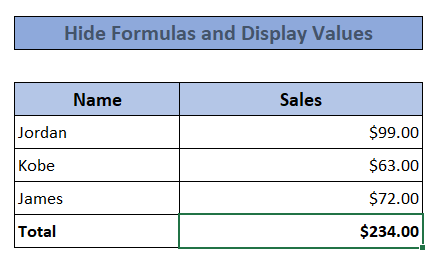 Olen käyttänyt SUMMA-funktio laskemaan kokonaismyyntiä kolmelta ylemmältä riviltä. Voimme nähdä käytetyn kaavan kaavarivillä ( f x ). Seuraa alla esitettyjä ohjeita:
Olen käyttänyt SUMMA-funktio laskemaan kokonaismyyntiä kolmelta ylemmältä riviltä. Voimme nähdä käytetyn kaavan kaavarivillä ( f x ). Seuraa alla esitettyjä ohjeita:
Askeleet
- Ensin on valittava solu/solut, joita haluamme muuttaa, tässä tapauksessa se on kokonaismyyntisolu. C8 .
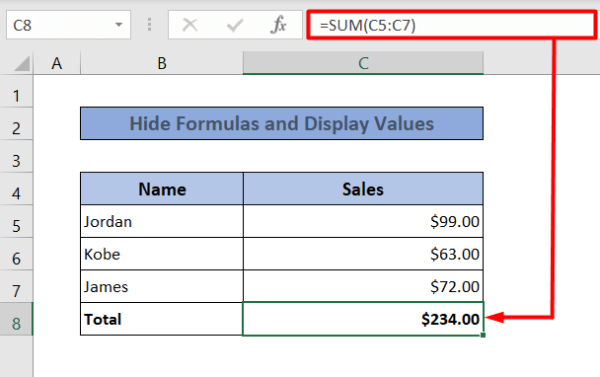
- Siirry sitten valintaikkunan käynnistysikkunan alta kohtaan Numeroryhmä vuonna Etusivu välilehti (tai paina Ctrl+1 Uusi muotoilun valintaikkuna avautuu.

- " Solujen muotoilu " laatikko, valitse Suojaus Valitse sen alta " Piilotettu " vaihtoehto. Napsauta OK .
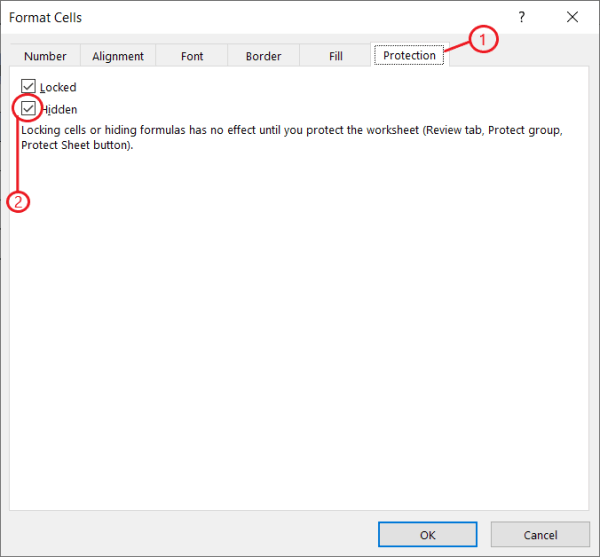
- Siirry sitten Arvostelu välilehti . Under the Suojaa ryhmä valitse " Suojaa arkki ".

- Varmista, että " Suojaa työarkki ja lukittujen solujen sisältö " vaihtoehto on valittuna. Napsauta Ok .
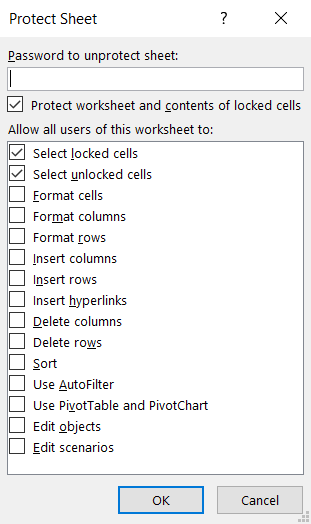
Siinä se on. Nyt kaavaa ei näy kaavaruudussa, mutta arvo näkyy solussa.
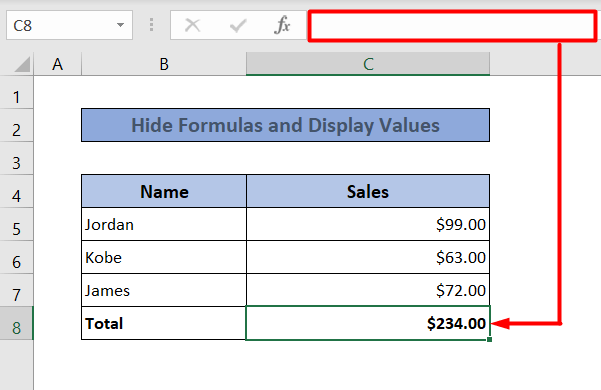
Lue lisää: Miten piilottaa kaava Excel-arkissa (2 menetelmää)
2. Piilota kaavat ja näytä arvot VBA:n avulla.
Voit käyttää Visual Basic for Application (VBA) -ohjelmaa saman asian saavuttamiseksi. Voit piilottaa kaikki laskentataulukon kaavat seuraavasti.
Askeleet
- Jos sinulla ei ole Kehittäjä välilehdellä, katso miten näytä kehittäjä-välilehti .
- kohdassa " Kehittäjä " välilehti, valitse " Visuaalinen Basic ". VBA-käyttöliittymä avautuu.

- Valitse VBA-editorissa " Lisää " ja klikkaa " Moduuli "Tämä luo uuden moduulin.
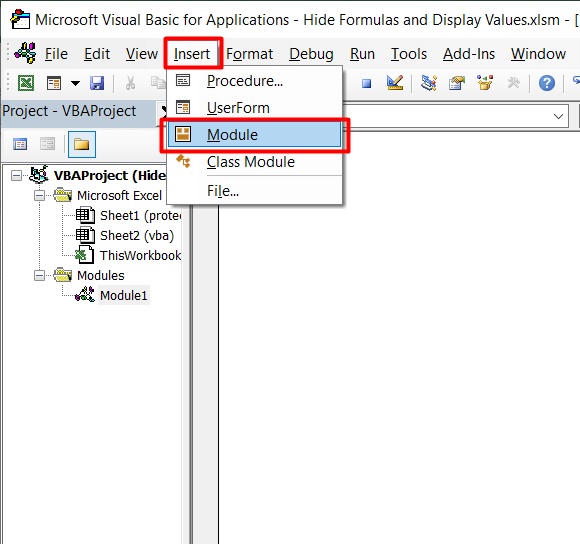
- Kirjoita VBA-editoriin seuraavat koodit.
Sub HideFormulasDisplayValues() With ActiveSheet .Unprotect .Cells.Locked = False .Cells.SpecialCells(xlCellTypeFormulas).Locked = True .Cells.SpecialCells(xlCellTypeFormulas).FormulaHidden = True .Protect AllowDeletingRows:=True End With End Sub - Valitse nyt " Makrot " joko " Näytä " välilehti tai " Kehittäjä " -välilehti.

- Valitse "HideFormulasDisplayValues" (PiilotaFormulasDisplayValues) "(makron nimi) makrojen luettelosta ja napsauta painiketta Suorita .
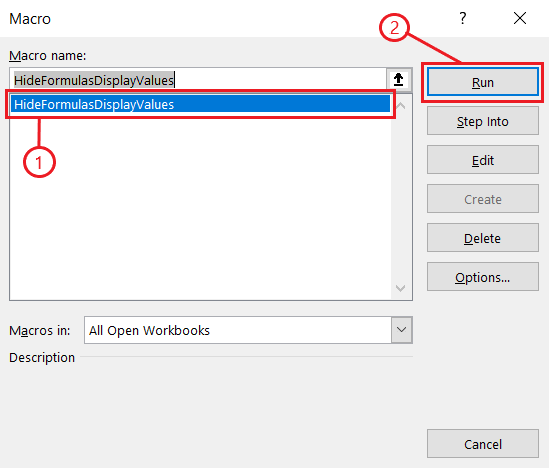
Tämä poistaa kaikki valitun arkin kaavat ja näyttää vain solujen arvot.
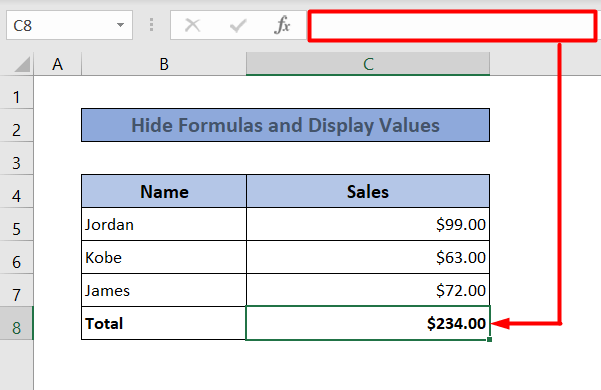
Huom: sinun on tallennettava tiedosto nimellä Excel-makroilla varustettu työkirja (.xlsm-pääte) VBA:n käyttöä varten.
Lue lisää: Kaavan piilottaminen Excelissä VBA: n avulla (4 menetelmää)
Päätelmä
Nämä ovat kaksi tapaa piilottaa kaavat ja näyttää arvot. Toivottavasti olet löytänyt tästä apua. Jos kohtaat ongelmia tai jos sinulla on kysyttävää tai suosituksia, kommentoi vapaasti alla. Lisää tämän kaltaisia artikkeleita löydät osoitteesta Exceldemy .
Kiitos lukemisesta, hyvää päivänjatkoa.

